Como o Windows RT Desktop difere do Windows 8

O Windows RT e o Windows 8 não são a mesma coisa. Embora o Windows RT tenha uma área de trabalho parecida com a do Windows 8, a área de trabalho do Windows RT é muito limitada. A diferença não importa apenas para os geeks; é importante para todos os usuários do Windows.
Explicamos a diferença entre o Windows RT e o Windows 8 antes. Ao contrário do Windows RT, o Windows 8 inclui uma área de trabalho totalmente funcional (embora não exista menu Iniciar por padrão).
Não Aplicativos Microsoft na Área de Trabalho
A alteração mais chocante no Windows RT é que, embora haja um desktop presente que se parece com a área de trabalho encontrada no Windows 8, não é possível instalar seu próprio software nela. Você só pode executar os aplicativos da Microsoft pré-instalados na área de trabalho.
O Windows RT é executado na arquitetura ARM, enquanto o Windows 8 e as versões anteriores do Windows usam a arquitetura x86. Os desenvolvedores de aplicativos de área de trabalho do Windows precisariam modificar seus aplicativos para trabalhar no Windows RT. No entanto, a Microsoft não permitirá que eles façam isso. A Microsoft está usando a alteração de arquitetura para forçar os desenvolvedores de aplicativos de terceiros a criar aplicativos para o novo ambiente Moderno em vez do tradicional ambiente de desktop.
Isso significa que, se você quiser usar a área de trabalho em um sistema Windows RT, Estarei usando o Microsoft Office e o Internet Explorer. O OpenOffice e o Mozilla Firefox não serão opções. Se você quisesse editar figuras e arquivos de texto na área de trabalho, você poderia usar o MS Paint e o Bloco de Notas, mas não poderia instalar o Paint.NET ou o Notepad ++. Em vez disso, a Microsoft quer que você instale aplicativos de terceiros na Windows Store. Esses aplicativos são executados na interface Moderna anteriormente conhecida como Metro.
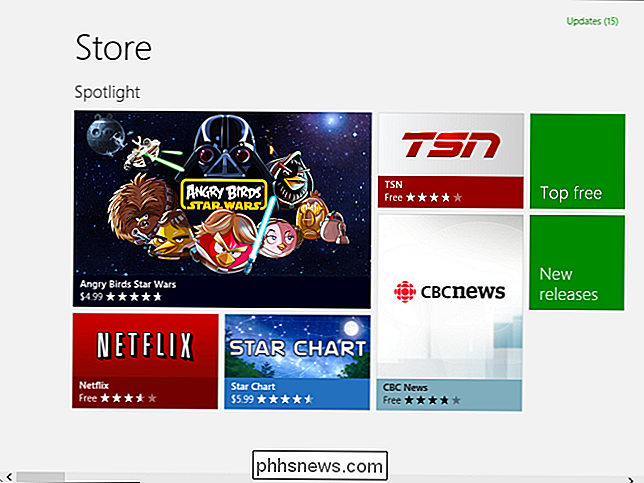
Aplicativos da área de trabalho do Windows pré-instalados
A área de trabalho do Windows RT inclui a variedade usual de aplicativos que vêm com o Windows. Alguns dos aplicativos mais importantes são uma versão desktop do Internet Explorer 10 e do File Explorer (anteriormente conhecido como Windows Explorer) para gerenciar seus arquivos.
A maioria dos outros programas pré-instalados, incluindo o Notepad e o MS Paint, também estão disponíveis. No entanto, o Windows Media Player não está disponível para o Windows RT - Microsoft quer que você use os novos aplicativos de Música e Vídeos na interface Moderna.
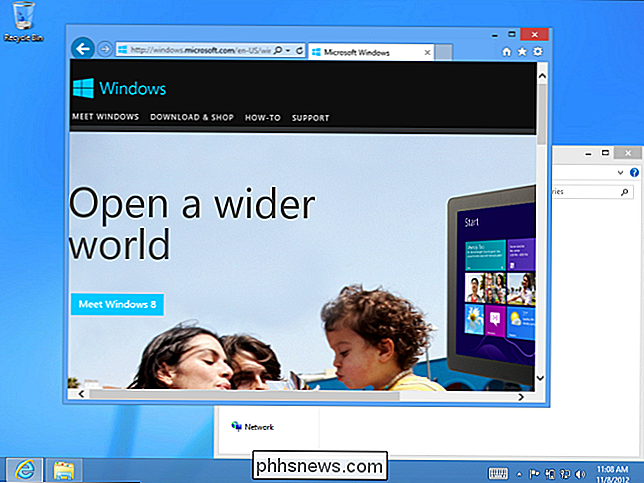
Microsoft Office
Significativamente, o Windows RT inclui versões pré-instaladas de quatro aplicativos do Microsoft Office 2013 : Word, Excel, PowerPoint e OneNote.
Embora haja um aplicativo moderno para o OneNote, não há aplicativos Modern Word, Excel ou PowerPoint. Se você comprar um tablet Windows como o Surface RT, precisará usar o desktop hostil ao toque para usar os aplicativos Word, Excel e PowerPoint. Você pode habilitar o Modo Touch nos aplicativos do Office 2013, mas a área de trabalho em si não é projetada apenas para entrada por toque.
Embora o Windows RT tenha um foco forte na nova interface Moderna, os aplicativos de produtividade mais importantes da Microsoft ainda estão restritos Área de Trabalho. Não está claro por que nenhuma versão moderna do Word, Excel ou PowerPoint está incluída. Uma teoria é que a área de trabalho pode ser mais útil do que a nova interface Moderna para esses tipos de aplicativos de produtividade. Outra teoria é que a Microsoft não conseguiu integrar a equipe do Office com a nova interface. Talvez seja um pouco dos dois.
Embora a Microsoft esteja lançando dispositivos Windows RT como tablets que você pode usar para realizar um trabalho real, a versão incluída do Office 2013 é baseada no Office Home & Student. Se você quisesse usar os aplicativos do Office no Windows RT para uso comercial (ou "gerador de receita"), teria tecnicamente que pagar à Microsoft pelos direitos de uso comercial. Esses aplicativos do Office também não têm suporte para macros ou suplementos.
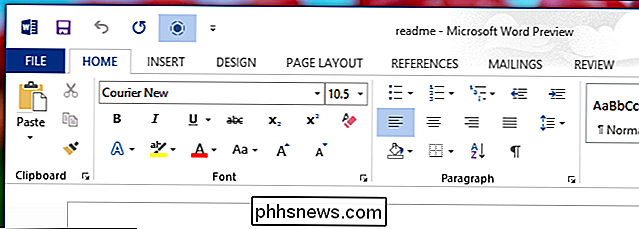
Configurando seu Tablet
A área de trabalho do Windows também contém o tradicional Painel de Controle do Windows e oferece todas as configurações usuais que ele oferece. Embora o Windows 8 e o Windows RT ofereçam um aplicativo de configurações de PC estilo moderno, a nova interface não contém todas as opções encontradas no Painel de controle padrão do Windows.
Se você deseja instalar pacotes de idiomas, altere a pesquisa padrão do Internet Explorer 10 motor, e modificar outras configurações menos comumente usadas, você precisará deixar o ambiente moderno sensível ao toque e usar o Painel de controle na área de trabalho. Essas configurações estão disponíveis nas interfaces de toque nos sistemas operacionais concorrentes da mesa gráfica.
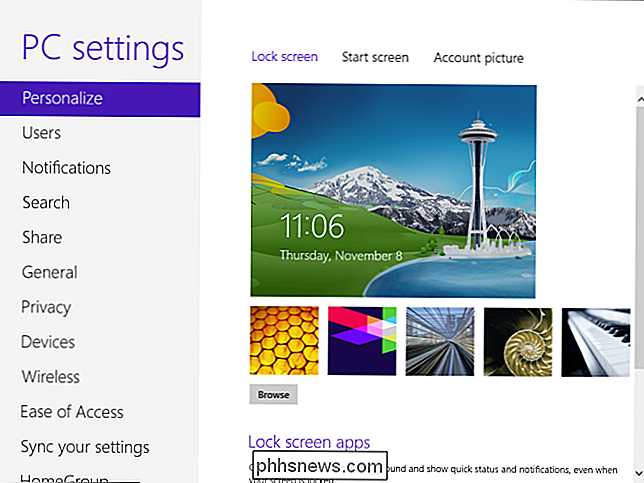
Por que a área de trabalho não existe?
Não há como fugir: a área de trabalho parece fora do lugar no Windows RT. Ir all-in com aplicativos modernos e abandonar a área de trabalho no Windows RT provavelmente teria contribuído para uma experiência mais coesa.
A área de trabalho ainda é útil por dois motivos principais: Alterar configurações que ainda não podem ser alteradas no PC moderno Configurações de aplicativo e usando aplicativos do Microsoft Office, que ainda não foram portados para a nova interface Modern pela equipe do Office
Em versões futuras do Windows RT, espere que a área de trabalho desapareça totalmente quando os aplicativos do Office são gravados para o ambiente moderno e mais configurações são adicionadas ao aplicativo Configurações do PC. Ao não permitir que desenvolvedores de terceiros desenvolvam aplicativos para a área de trabalho do Windows RT, a Microsoft deixou claro que eles não devem confiar na área de trabalho em versões futuras do Windows RT.
Ao comprar um novo tablet ou laptop Windows , lembre-se de considerar o quanto os aplicativos da área de trabalho são importantes para você. Os sistemas Windows 8 (x86) e Windows RT (ARM) têm uma área de trabalho semelhante às lojas, mas você notará uma diferença ao chegar em casa e tentar instalar seus próprios aplicativos.

Como determinar onde uma foto foi tirada
Um amigo viu recentemente uma foto postada no Facebook por um amigo e queria descobrir onde essa foto foi tirada. A foto era de alguém em um lago e ela não conseguia identificar exatamente qual lago era, mas tinha uma ideia geral. Ela me perguntou se havia uma maneira de ela ver a localização da foto em um mapa.Fel

Como imprimir uma lista de arquivos em um diretório do Windows
Recentemente, eu tive que enviar a um amigo uma lista de todos os arquivos e pastas em um diretório específico no meu computador e levei algum tempo para descobrir a melhor maneira de fazê-lo. Depois de brincar com vários métodos, consegui criar uma agradável planilha do Excel com todos os dados dos arquivos e pastas, além de informações adicionais, como o tamanho dos arquivos, a data da última modificação, etc.Neste artig



